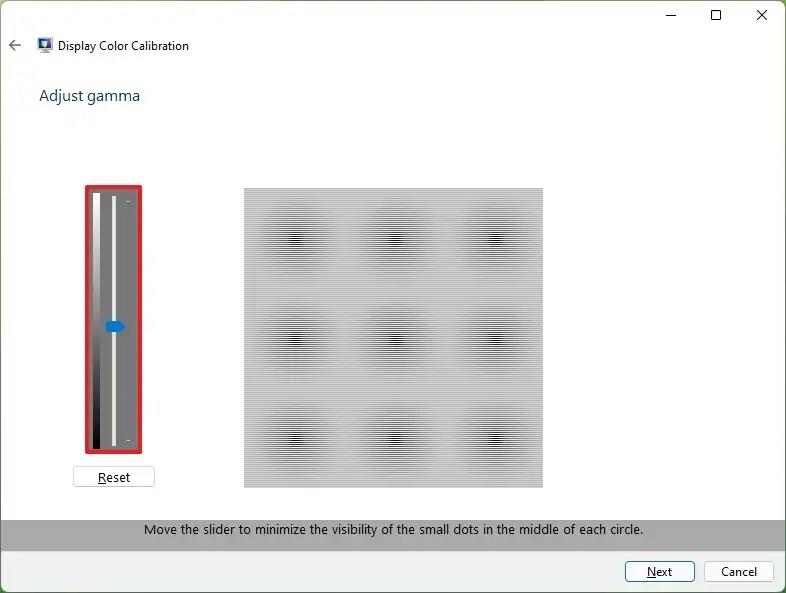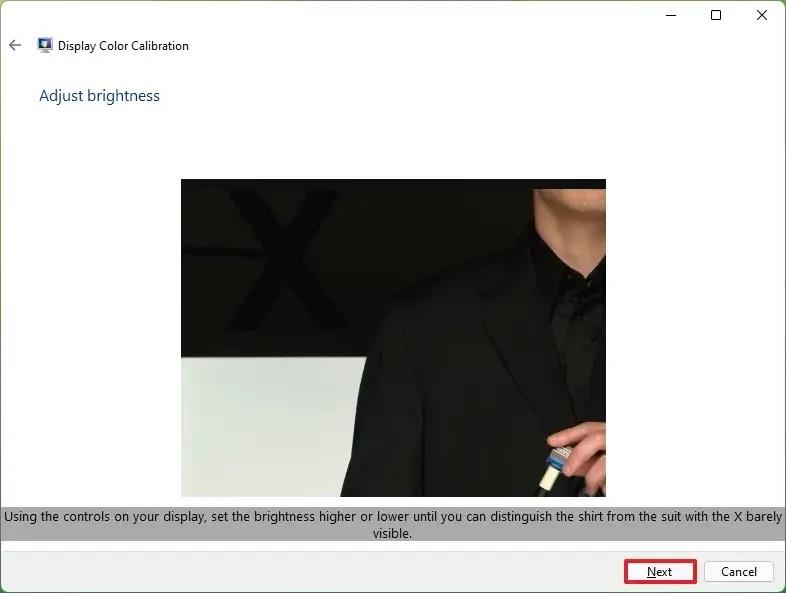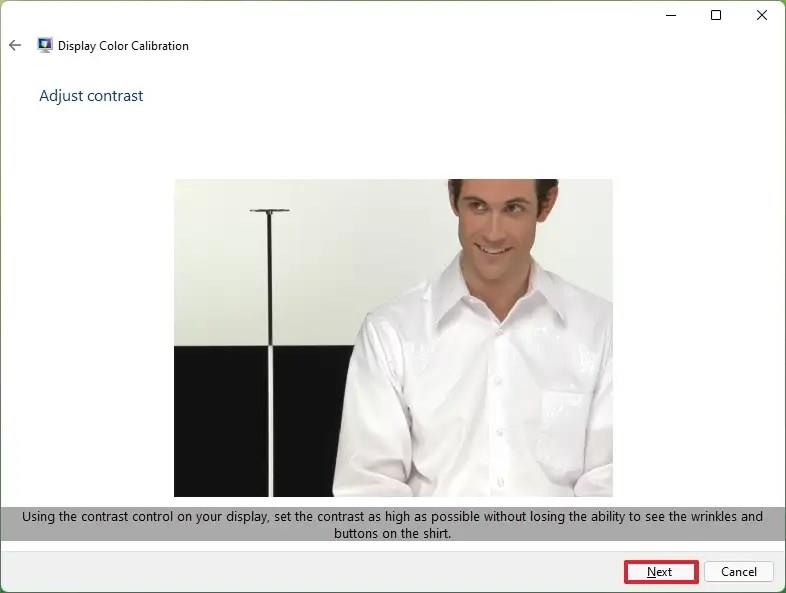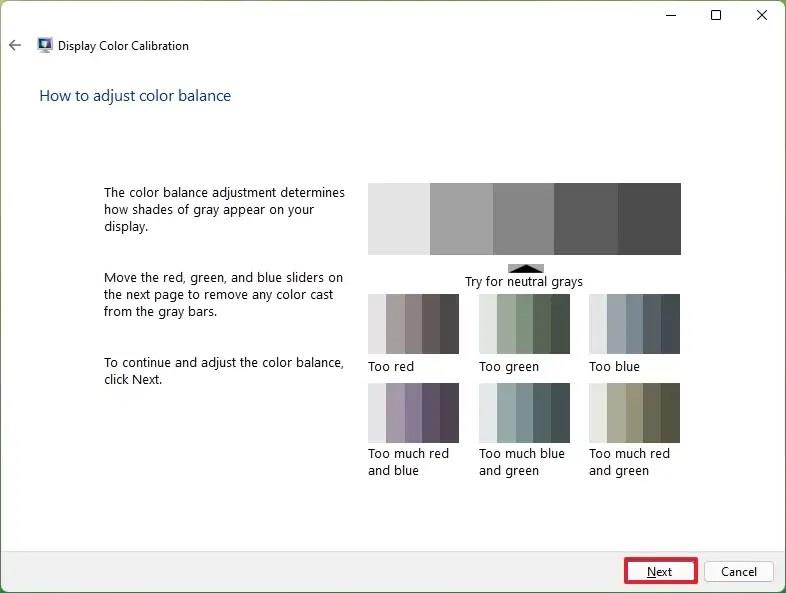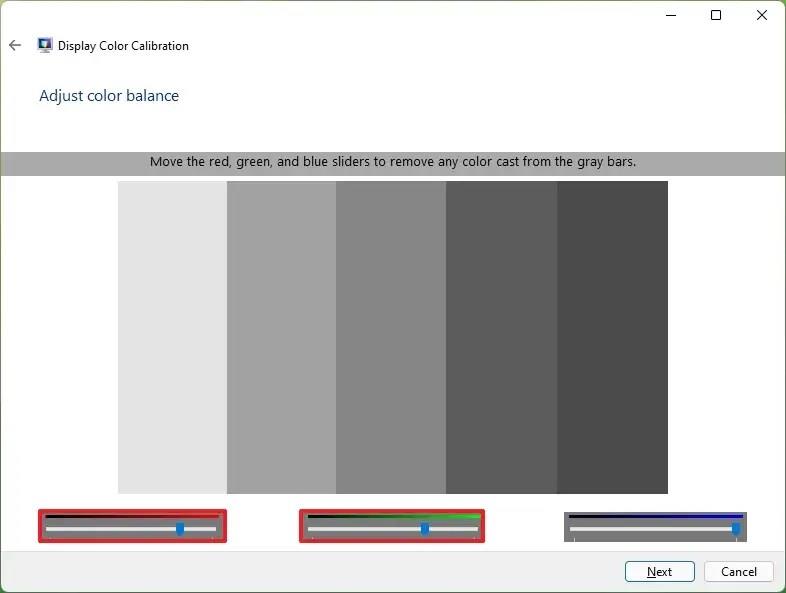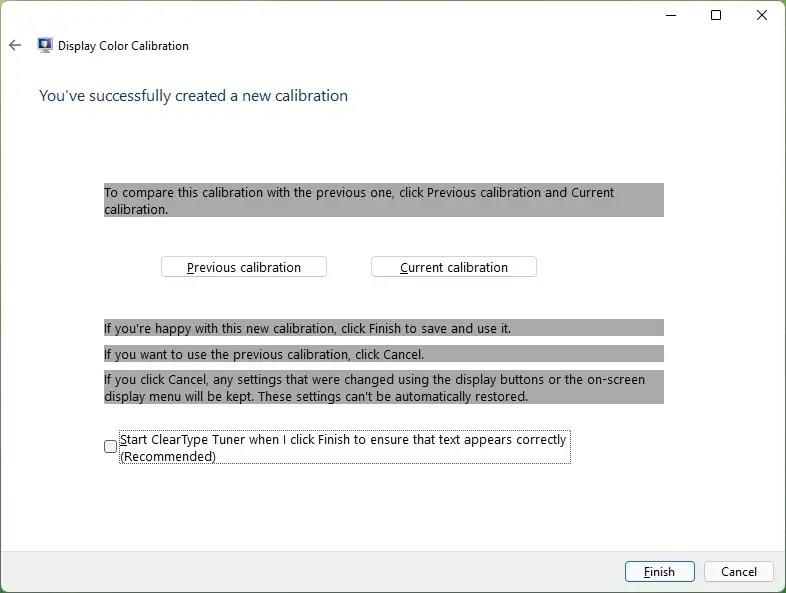Wenn Sie einen neuen Laptop von HP, Asus, Acer, Dell oder einer anderen Marke oder einen Desktop-Computer mit einem externen Monitor haben, der extrem warme gelbliche Farben anzeigt, könnte das Problem darin bestehen, dass das Display nicht richtig kalibriert wurde.
Im Fall eines externen Monitors können Sie die roten, grünen und blauen Farben immer mit den integrierten Reglern anpassen, bis Sie eine kühlere Farbstufe erreichen, aber Laptops haben normalerweise keine Anzeigeregler. Sie können jedoch das Kalibrierungstool von Windows 11 verwenden, um die Menge an roten und grünen Farben zu reduzieren, um die warmen Farben auf dem Bildschirm zu korrigieren.
In dieser Anleitung lernen Sie die Schritte kennen, mit denen Sie das Problem deutlich warmer Farben auf dem Bildschirm Ihres Windows 11-Computers beheben können.
Anzeige kalibrieren, um warme Farben unter Windows 11 zu korrigieren
Das Display-Farbkalibrierungstool ist seit langem verfügbar und ist ein einfaches geführtes Tool, mit dem die Einstellungen für Gamma, Helligkeit, Kontrast und Primärfarben (Rot, Grün und Blau) korrigiert werden können, um das Seherlebnis zu verbessern.
Bevor Sie das Kalibrierungstool verwenden, gehen Sie zu Einstellungen > System > Anzeige und stellen Sie sicher, dass die Nachtlichtfunktion deaktiviert ist, da dies der Grund für die warmen Farben auf dem Bildschirm sein könnte.
Führen Sie die folgenden Schritte aus, um extrem warme Farben auf dem Display Ihres Laptops oder einem externen Monitor zu korrigieren:
-
Öffnen Sie Start unter Windows 11.
-
Suchen Sie nach Anzeigefarbe kalibrieren und klicken Sie auf das oberste Ergebnis, um die App zu öffnen.
-
Klicken Sie auf die Schaltfläche Weiter .
-
Klicken Sie erneut auf die Schaltfläche Weiter .
-
Verwenden Sie den Schieberegler, um die Gamma-Einstellung zu ändern, bis die Punkte kaum noch sichtbar sind.
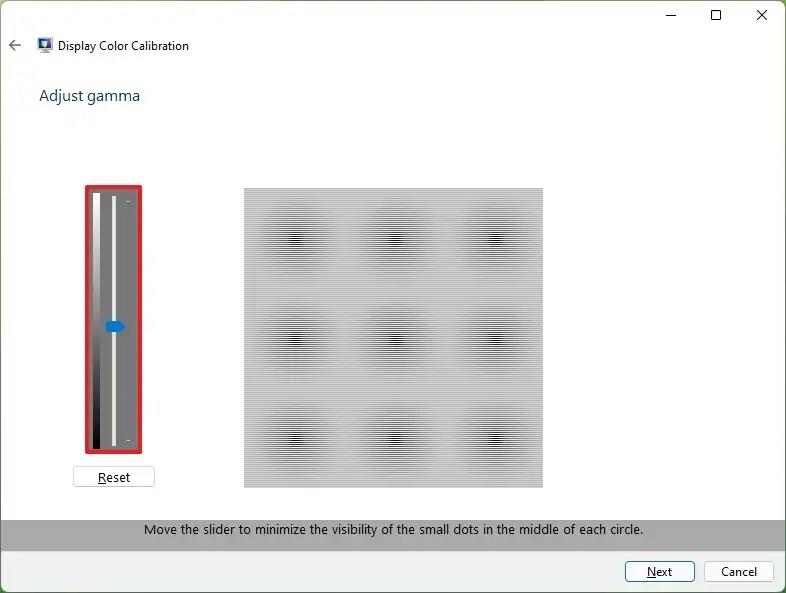
-
Klicken Sie auf die Schaltfläche Weiter .
-
Klicken Sie erneut auf die Schaltfläche Weiter .
-
Klicken Sie noch einmal auf die Schaltfläche Weiter .
-
Verwenden Sie die Anzeigesteuerung, um die Helligkeit zu erhöhen oder zu verringern, bis Sie die Elemente des Fotos unterscheiden können.
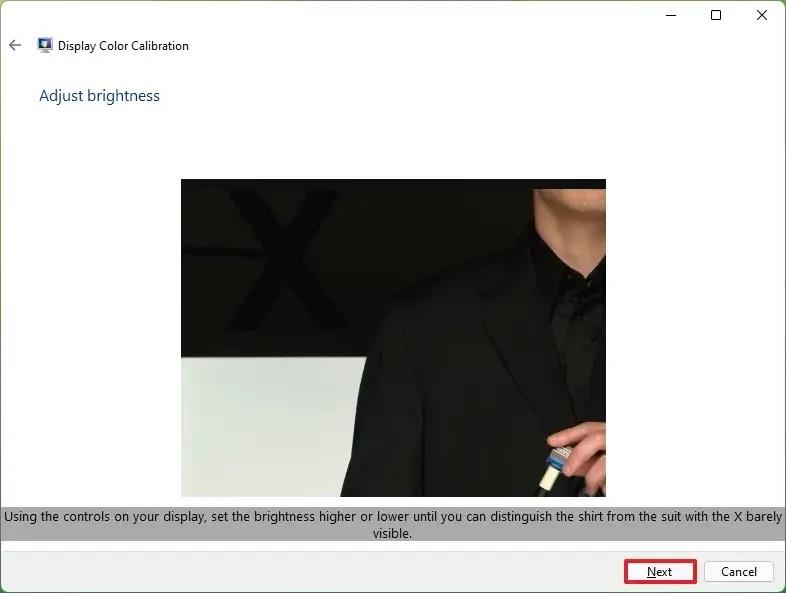
-
Klicken Sie auf die Schaltfläche Weiter .
-
Klicken Sie erneut auf die Schaltfläche Weiter .
-
Klicken Sie noch einmal auf die Schaltfläche Weiter .
-
Verwenden Sie die Anzeigesteuerung, um den Kontrast zu erhöhen oder zu verringern, ohne die Falten im Foto zu verlieren (falls zutreffend).
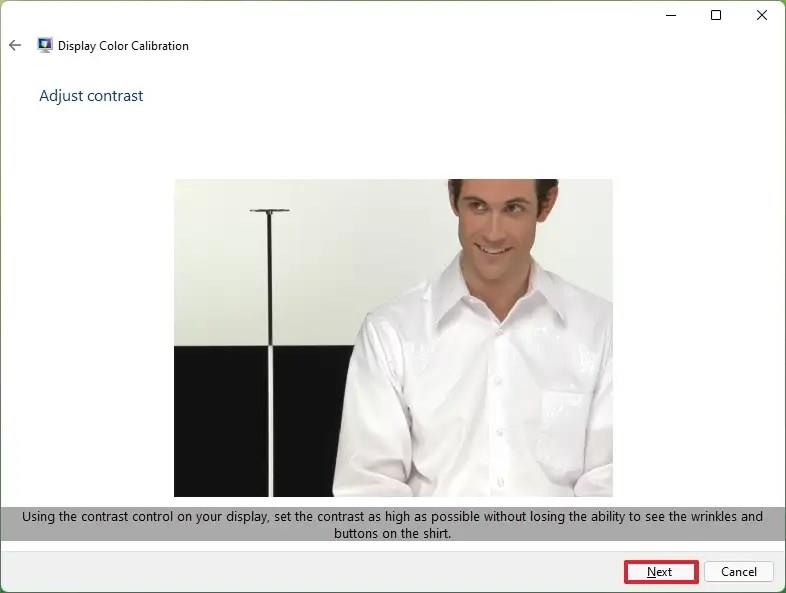
-
Klicken Sie auf die Schaltfläche Weiter .
-
Klicken Sie erneut auf die Schaltfläche Weiter .
-
Klicken Sie noch einmal auf die Schaltfläche Weiter .
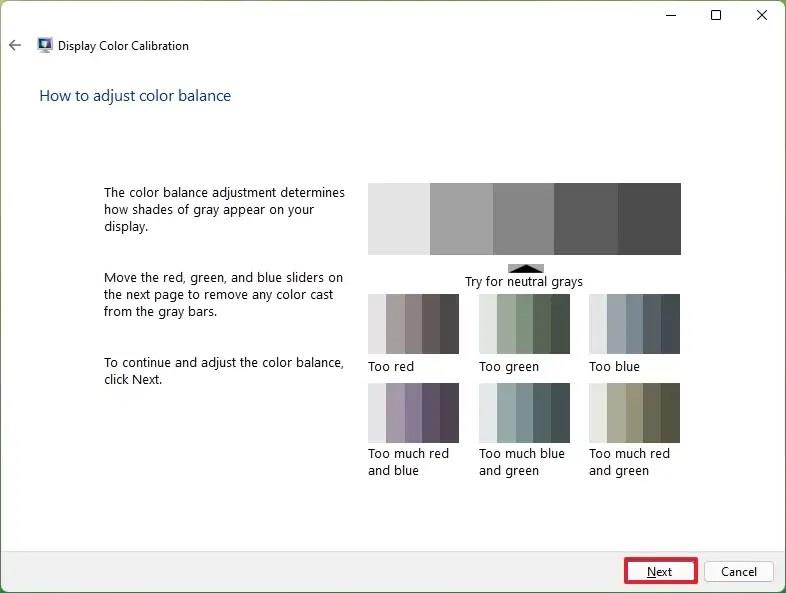
-
Verwenden Sie die Schieberegler für Rot, Grün und Blau, um die warme Farbe zu korrigieren, indem Sie sie anpassen, bis Sie ein kühleres Farbschema erhalten.
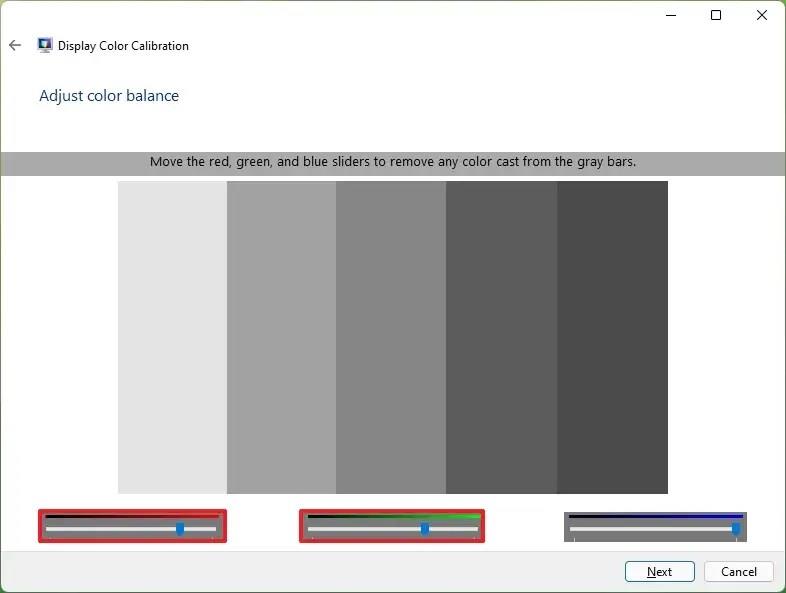
Kurzer Tipp: Wenn Sie versuchen, eine warme gelbliche Farbe auf dem Laptop-Bildschirm zu fixieren, versuchen Sie, die roten und grünen Farben jeweils um eine Stufe zu verringern, bis Sie die richtige Balance gefunden haben.
-
Klicken Sie auf die Schaltfläche Weiter .
-
Deaktivieren Sie die Option ClearType Tuner starten , wenn Sie auch kalibrieren möchten, wie Text auf dem Bildschirm wiedergegeben wird.
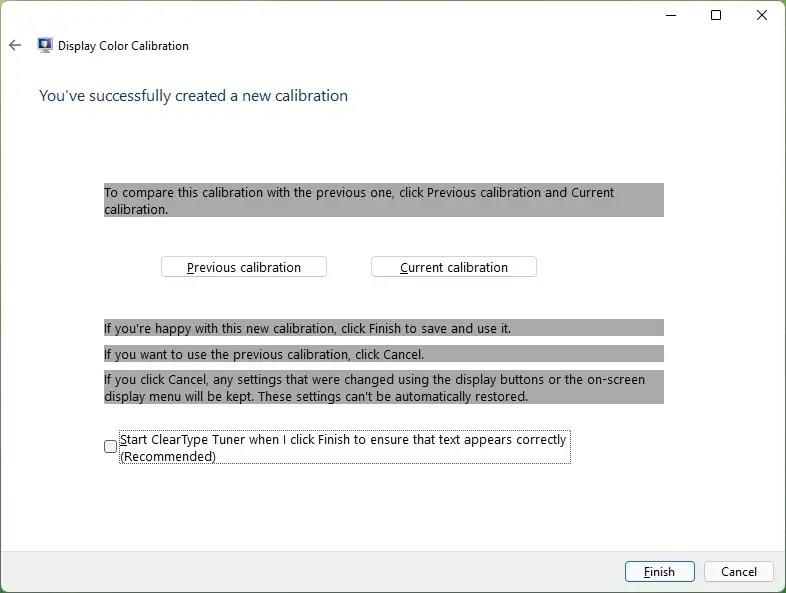
-
Klicken Sie auf die Schaltfläche Fertig stellen.
Sobald Sie die Schritte abgeschlossen haben, zeigt der Bildschirm kühlere Farben anstelle von warmen Farben an. Wenn das Kalibrieren des Bildschirms das Problem nicht behoben hat, sollten Sie auf der Support-Website Ihres Herstellers nach anderen Möglichkeiten zum Kalibrieren des Displays suchen. Wenn das gleiche Problem weiterhin besteht, wenden Sie sich an den technischen Support, da es sich möglicherweise um ein Problem mit dem Laptop-Display oder -Monitor handelt.
Dieses Handbuch konzentriert sich auf Windows 11, aber die Anweisungen funktionieren auch unter Windows 10 .